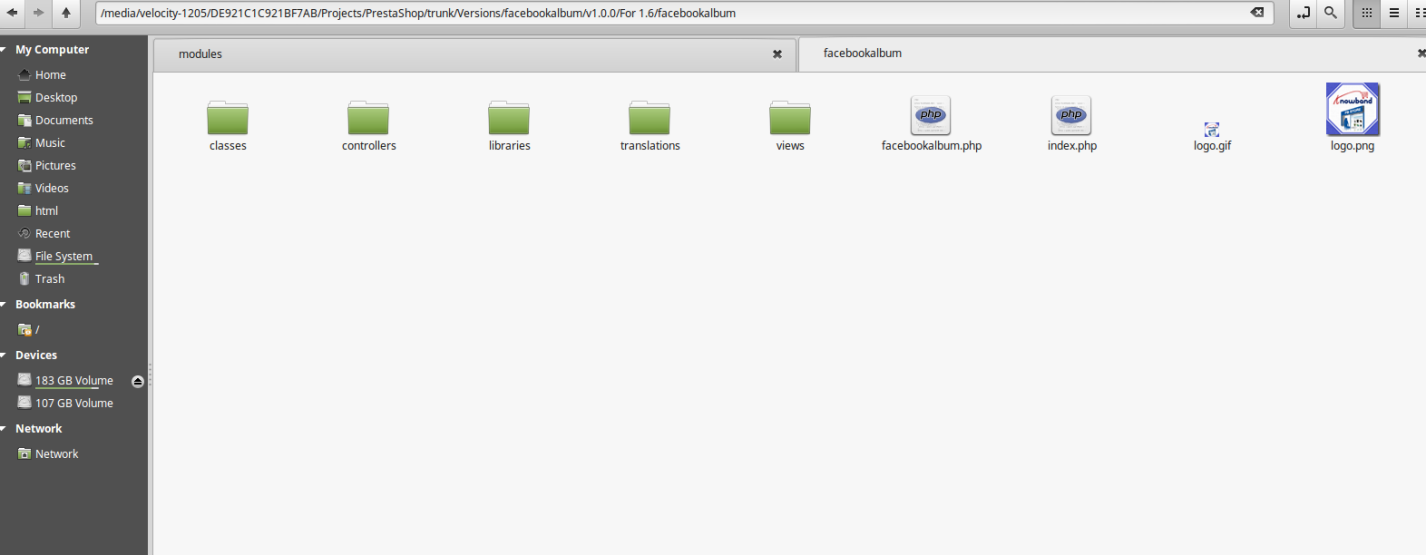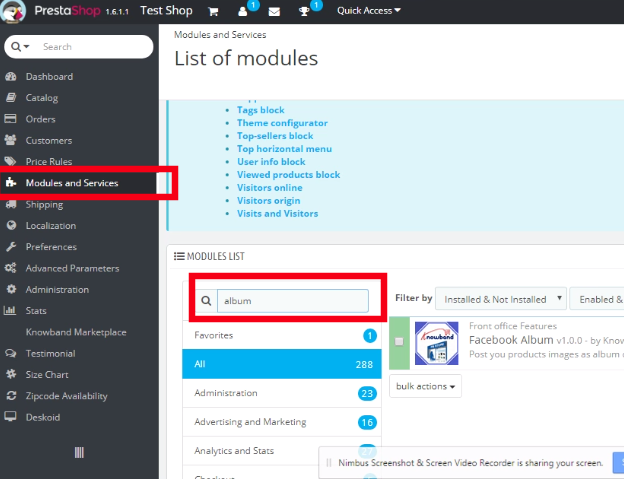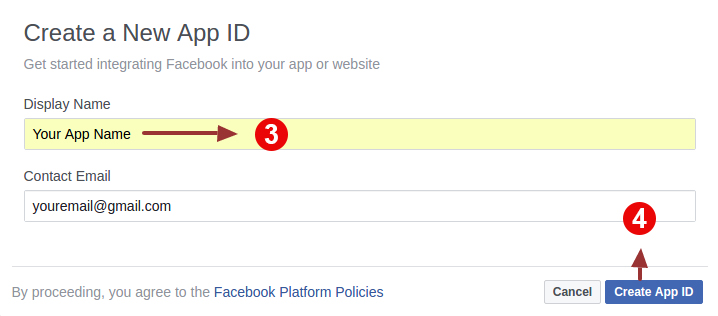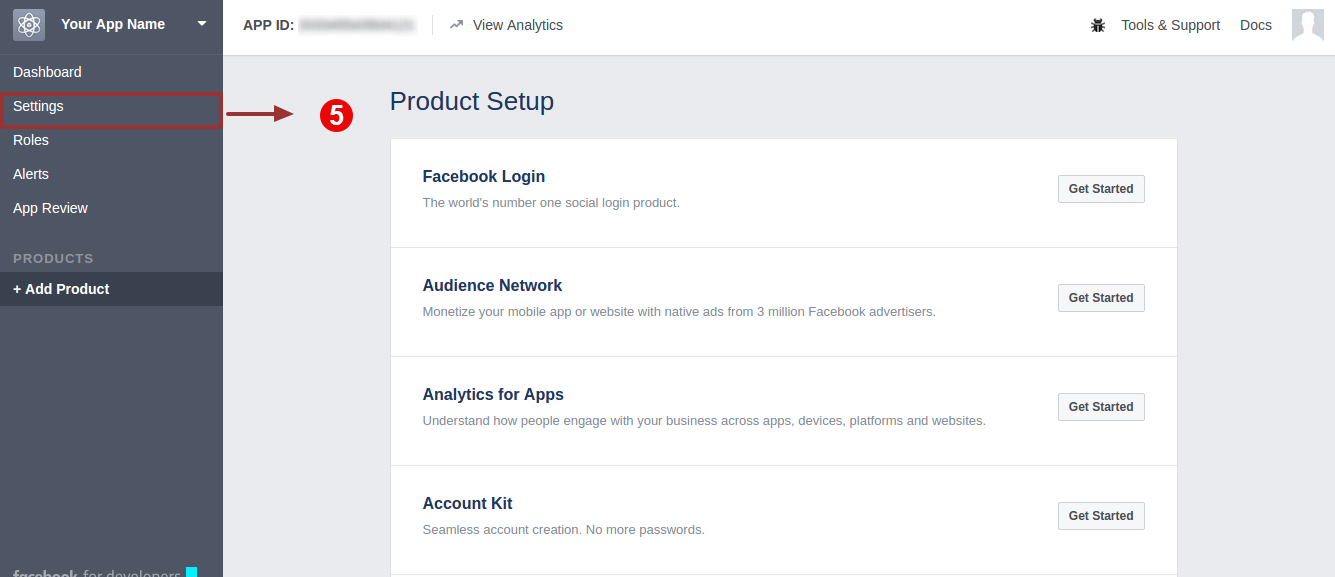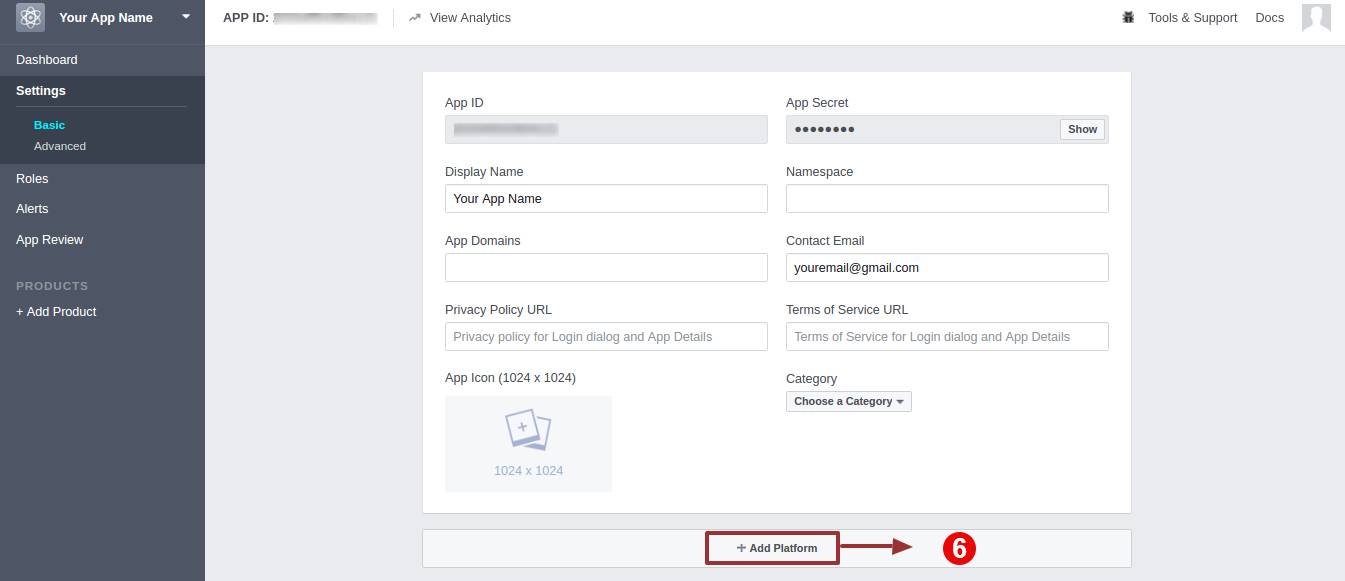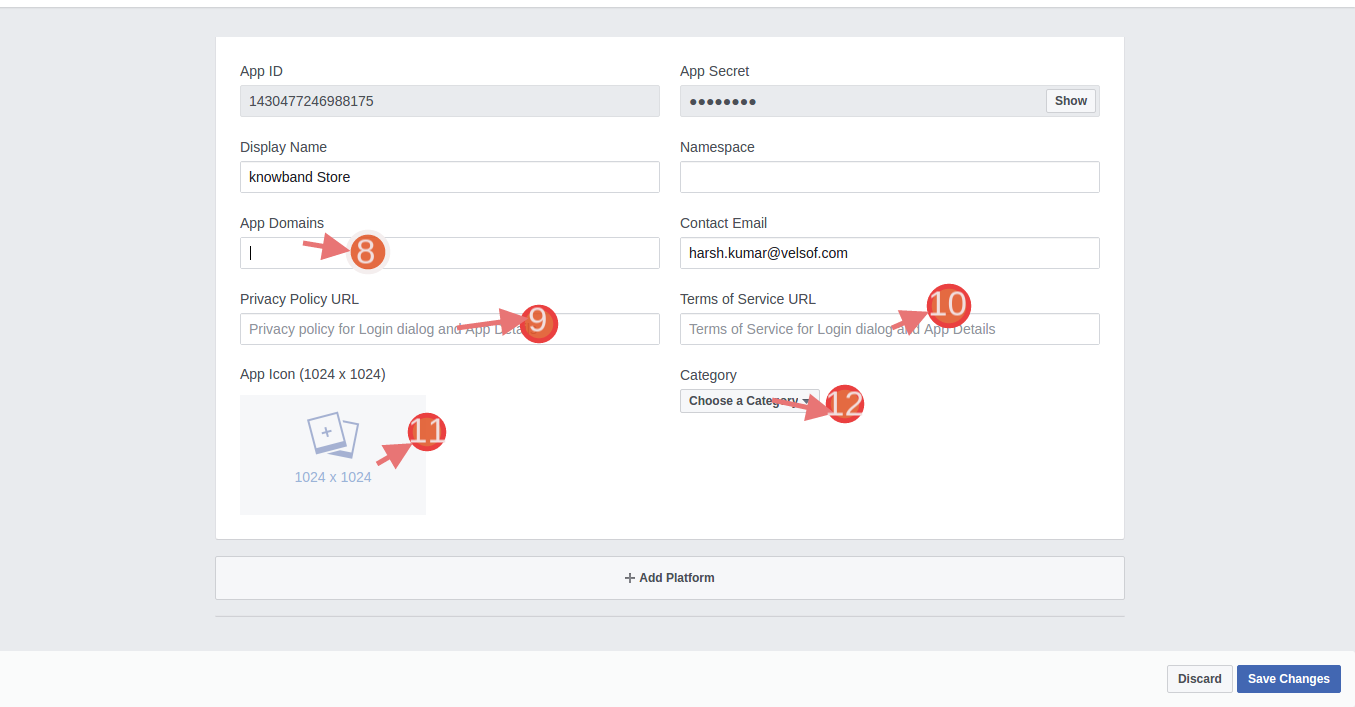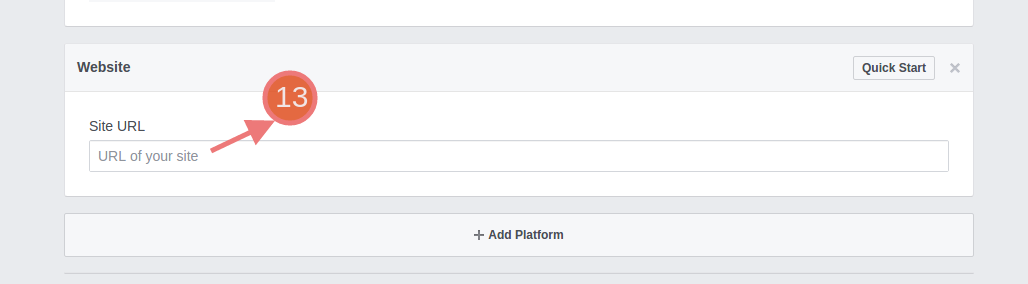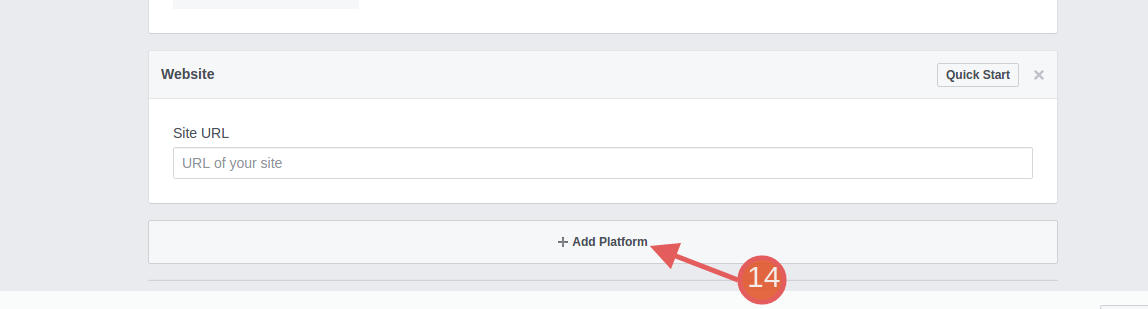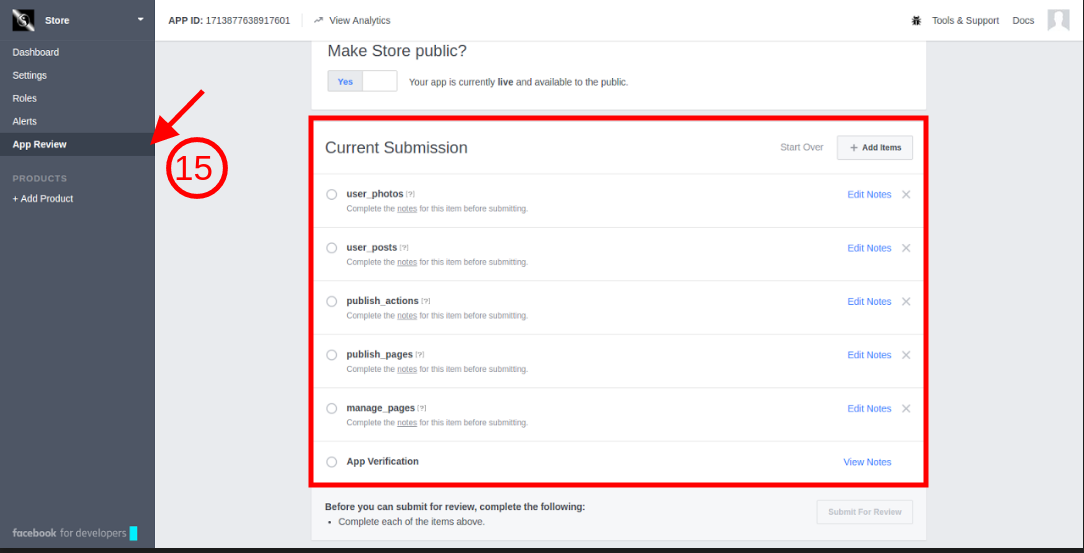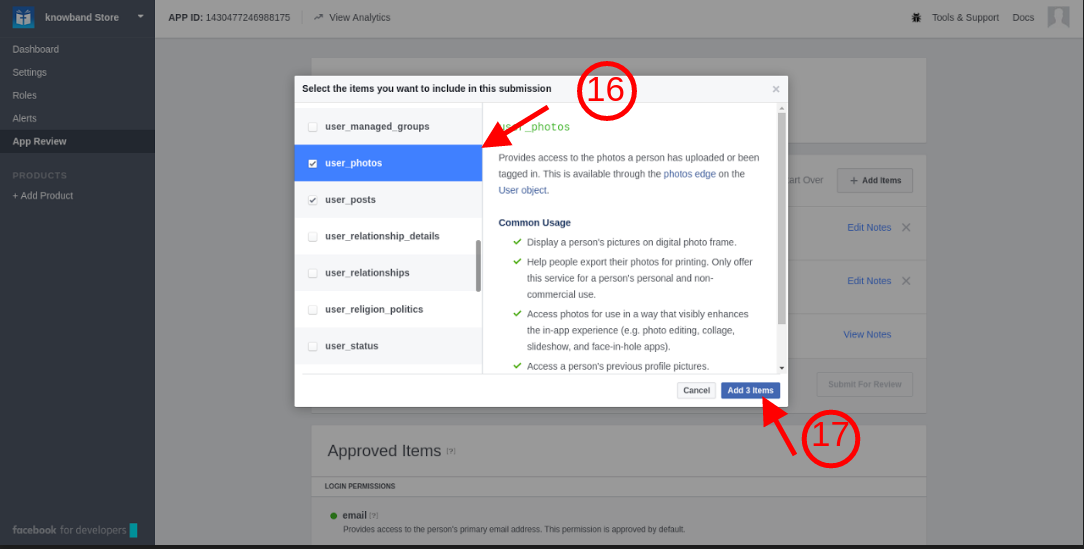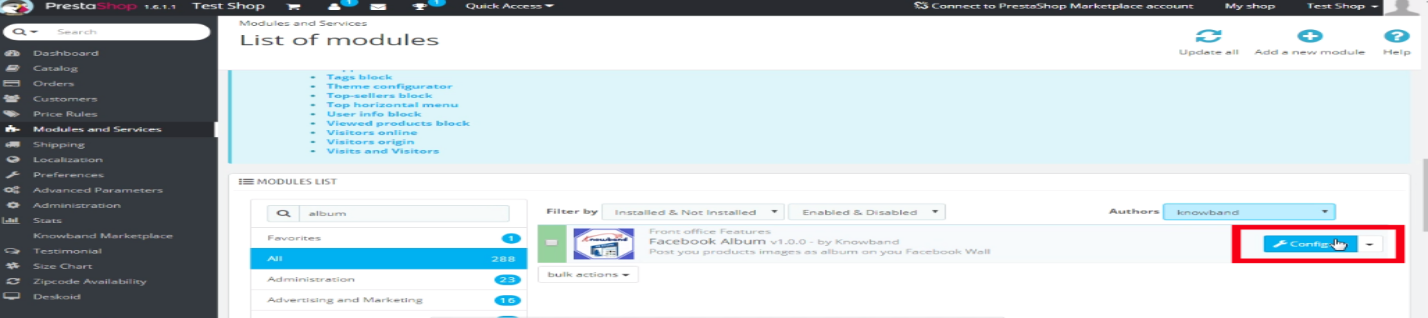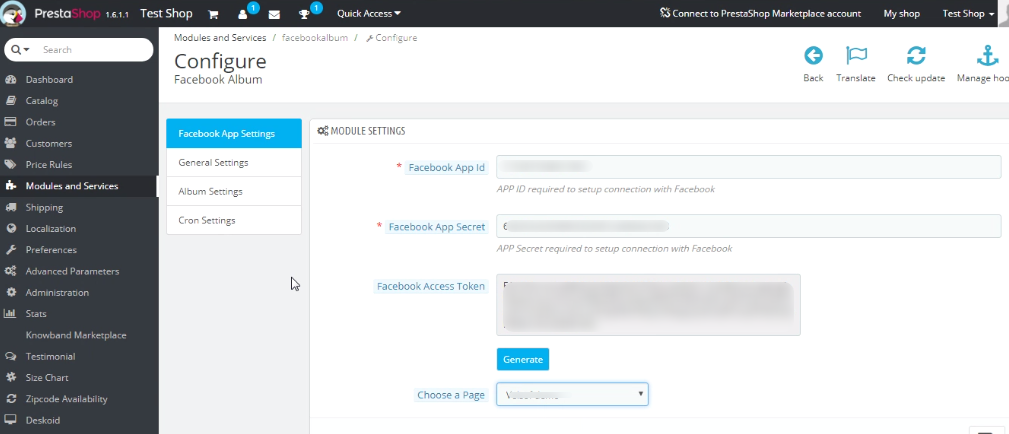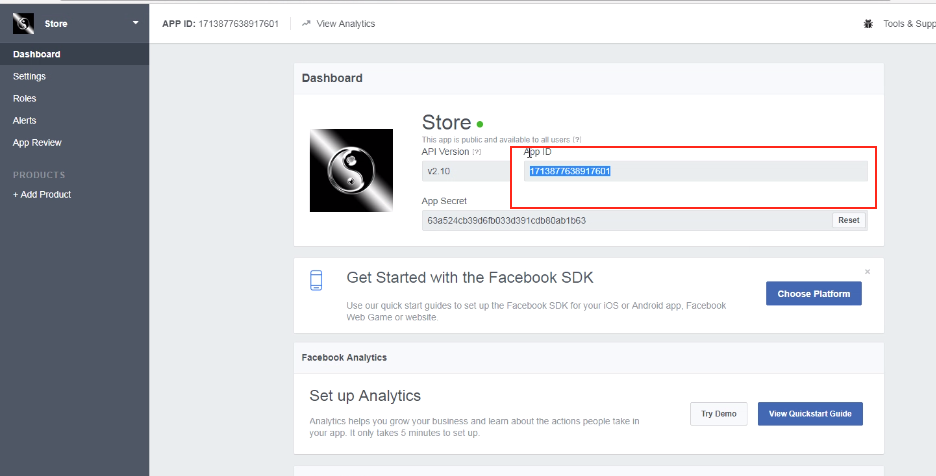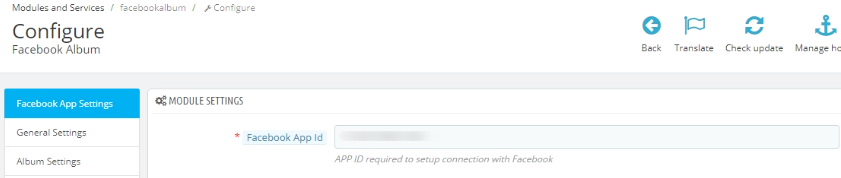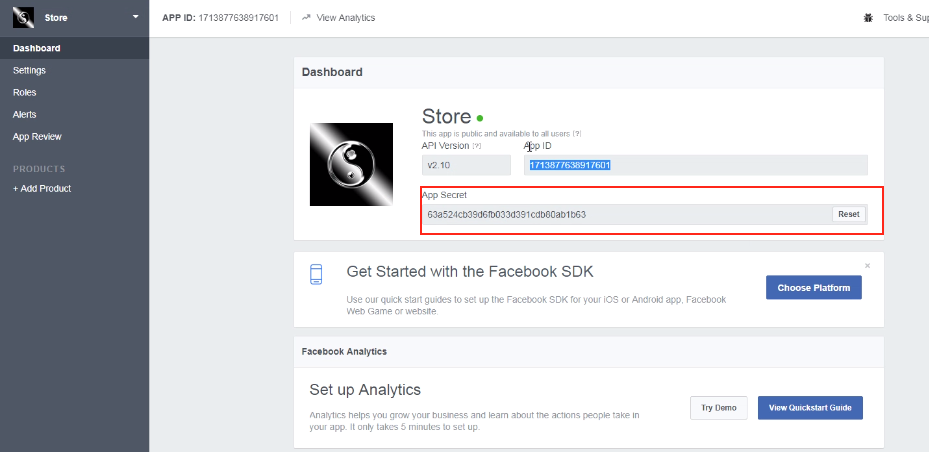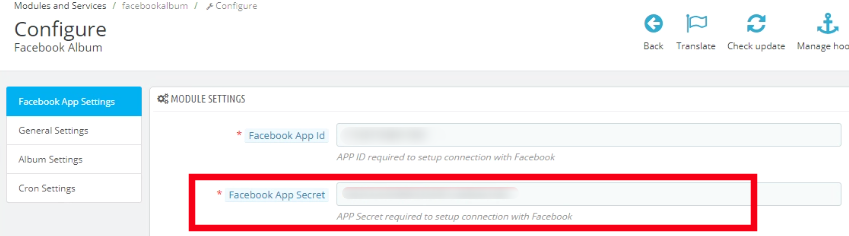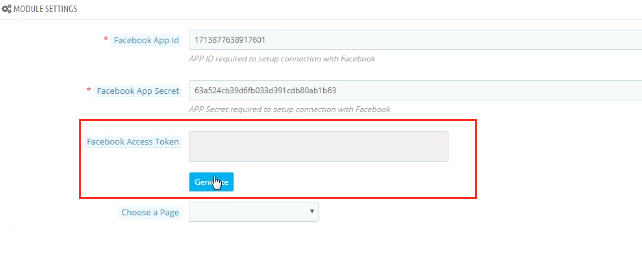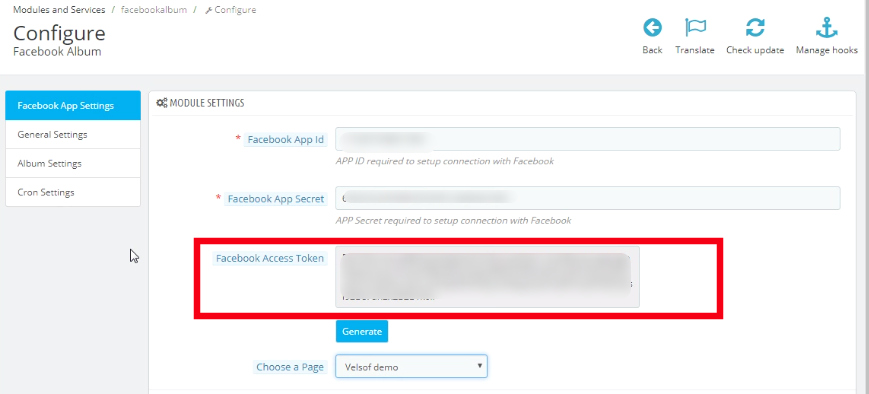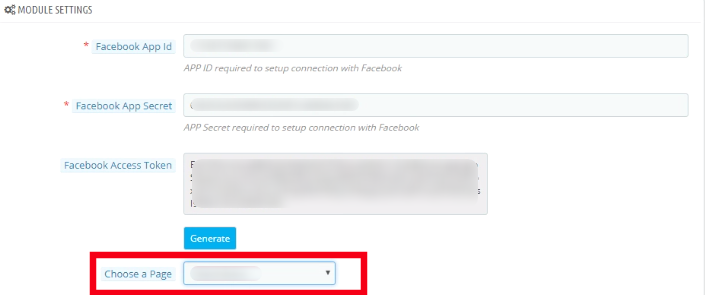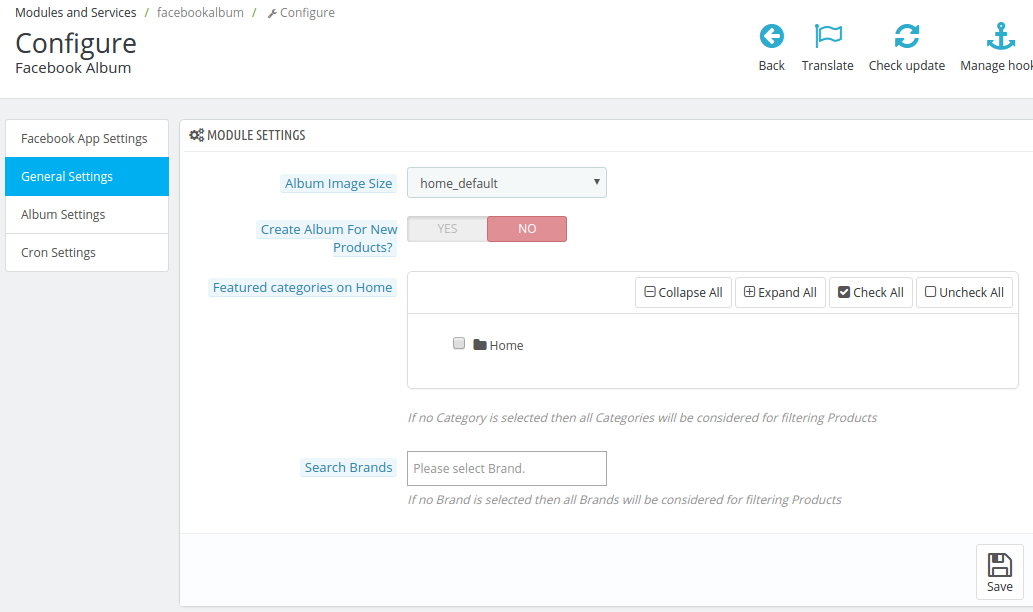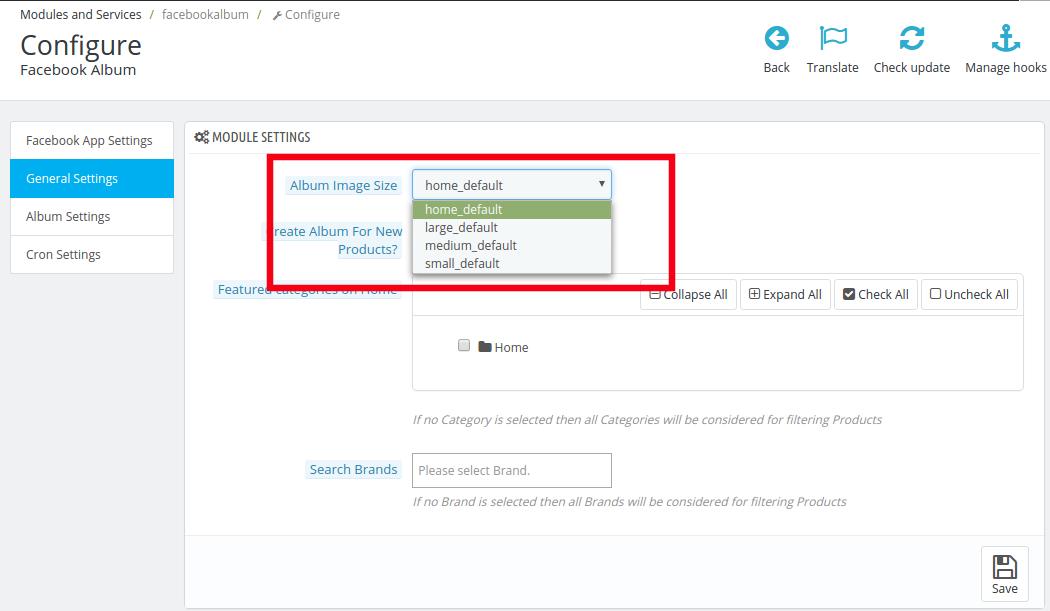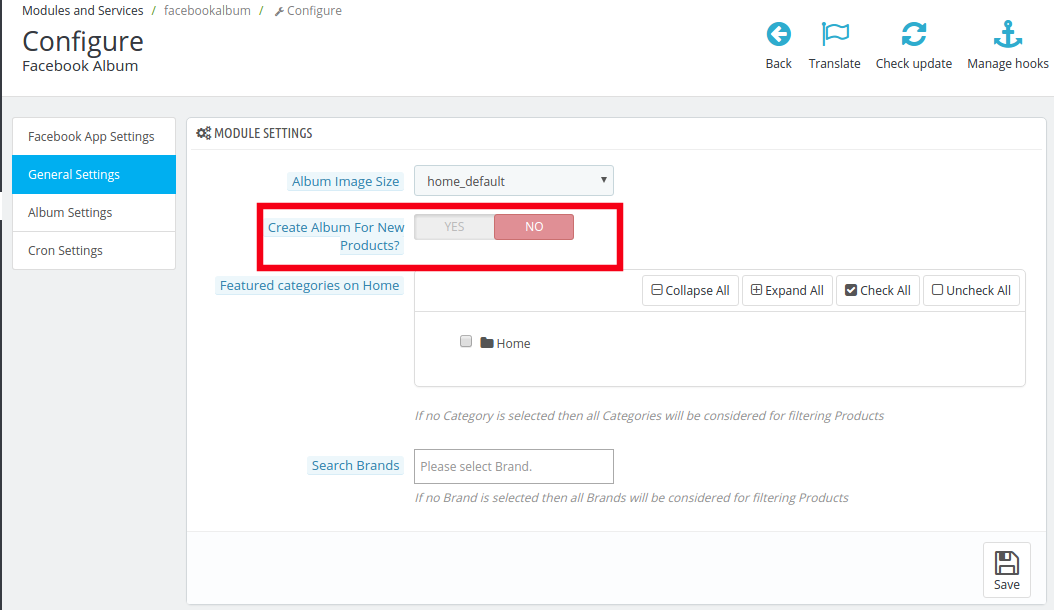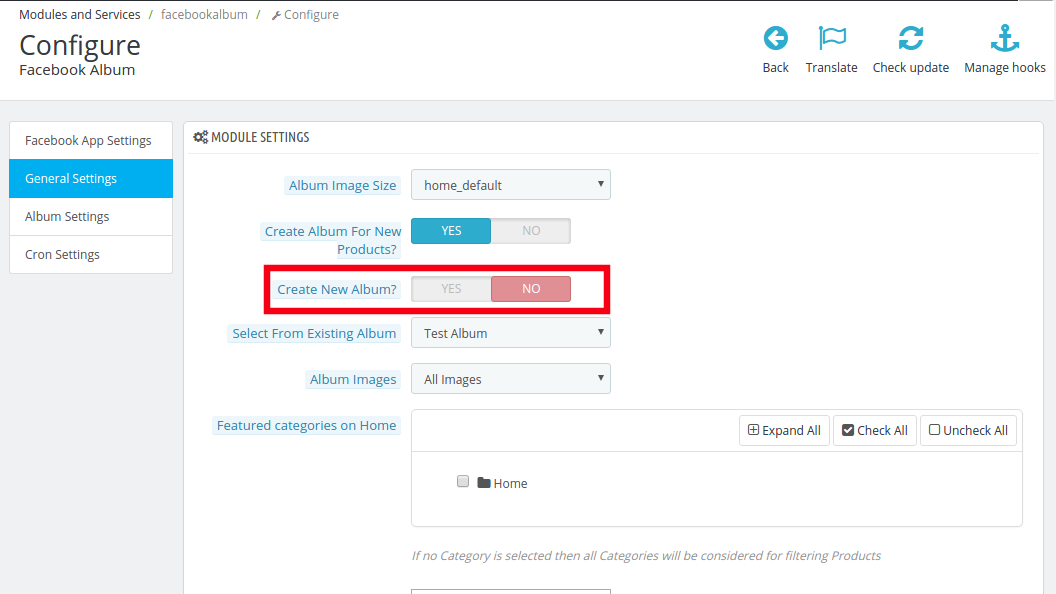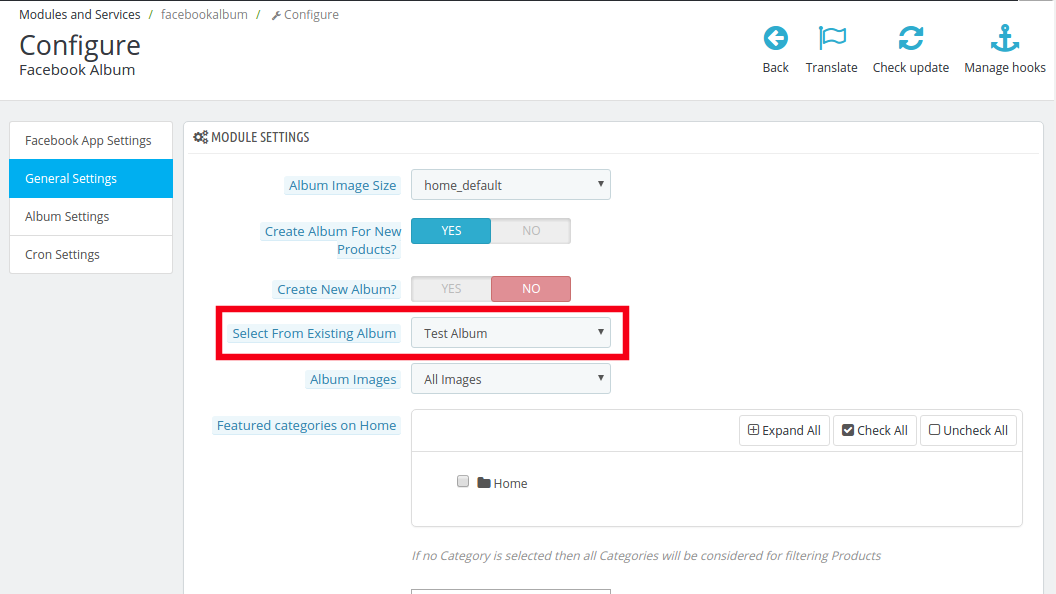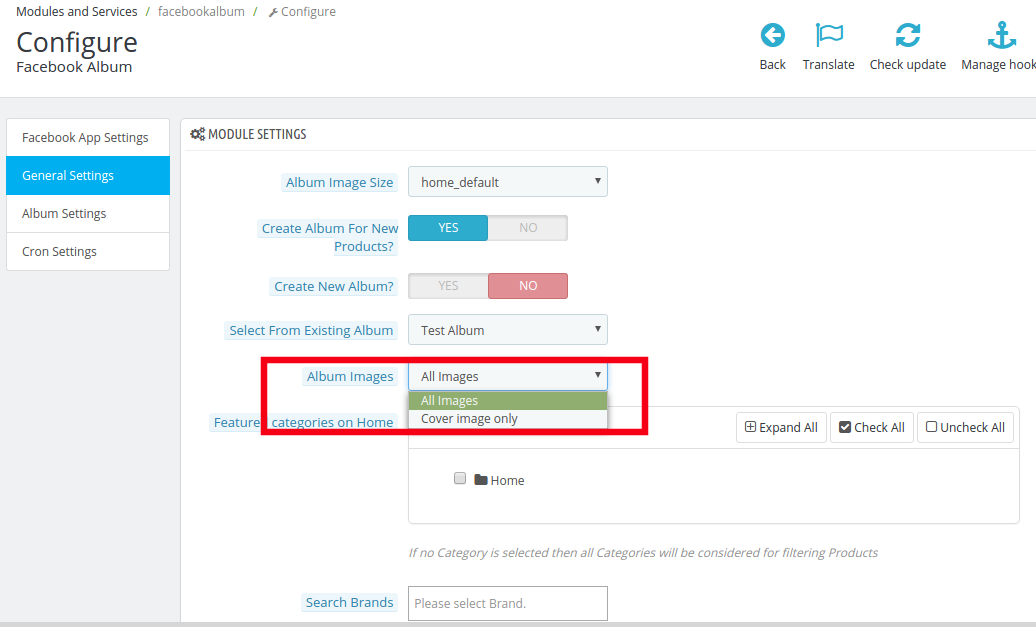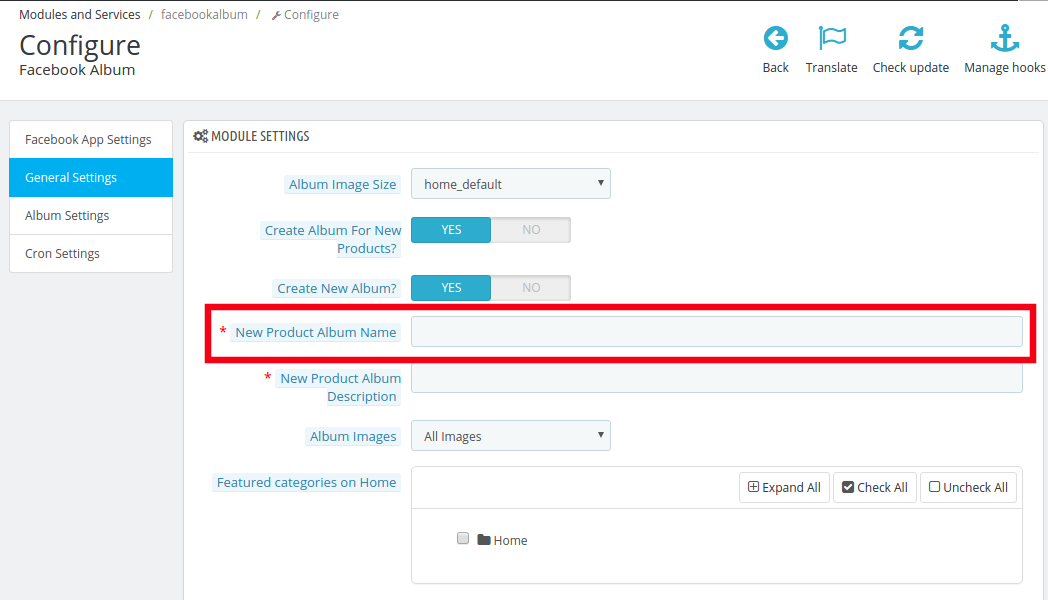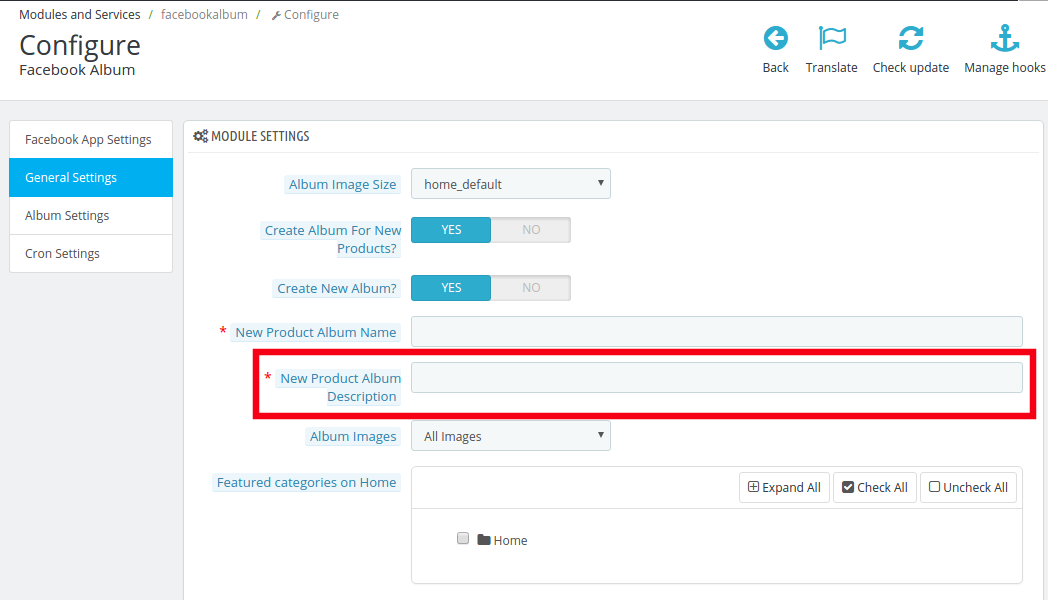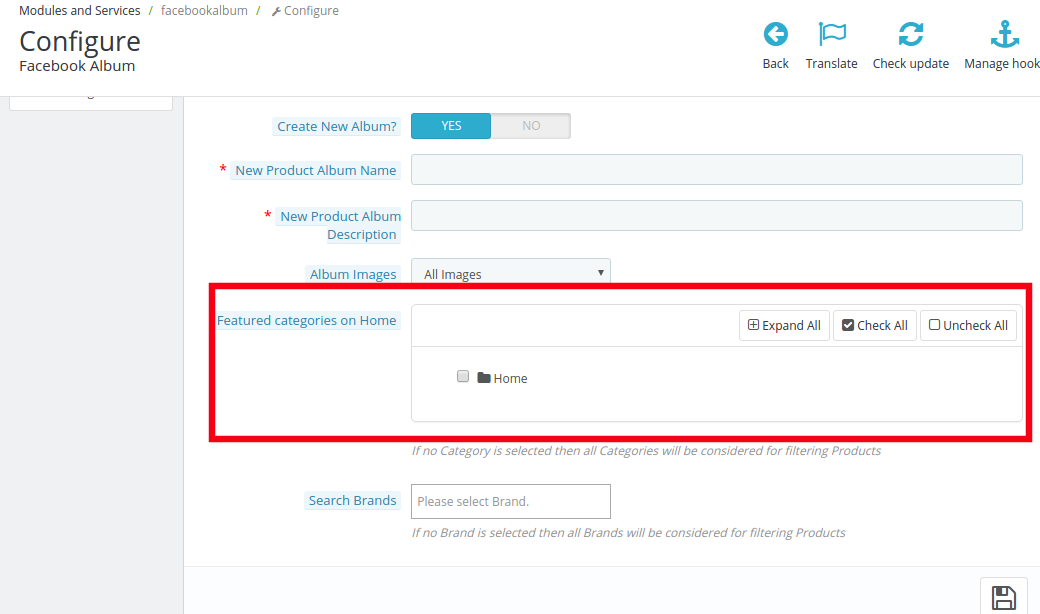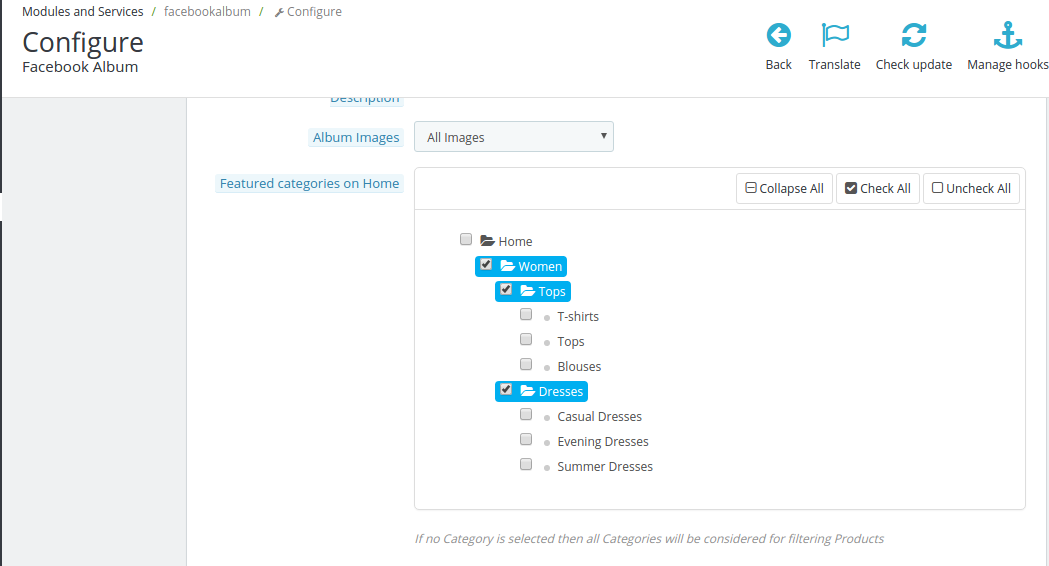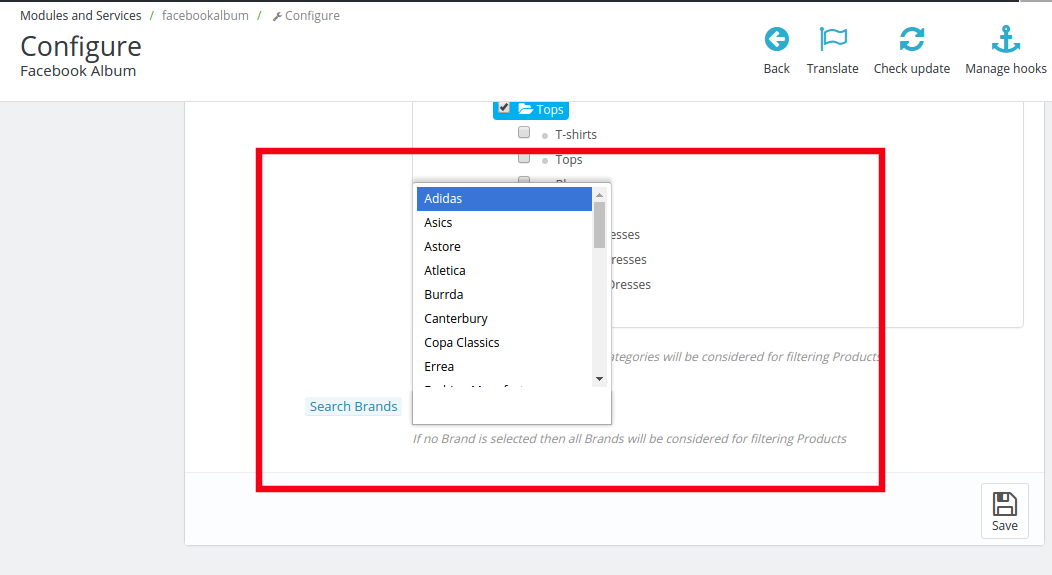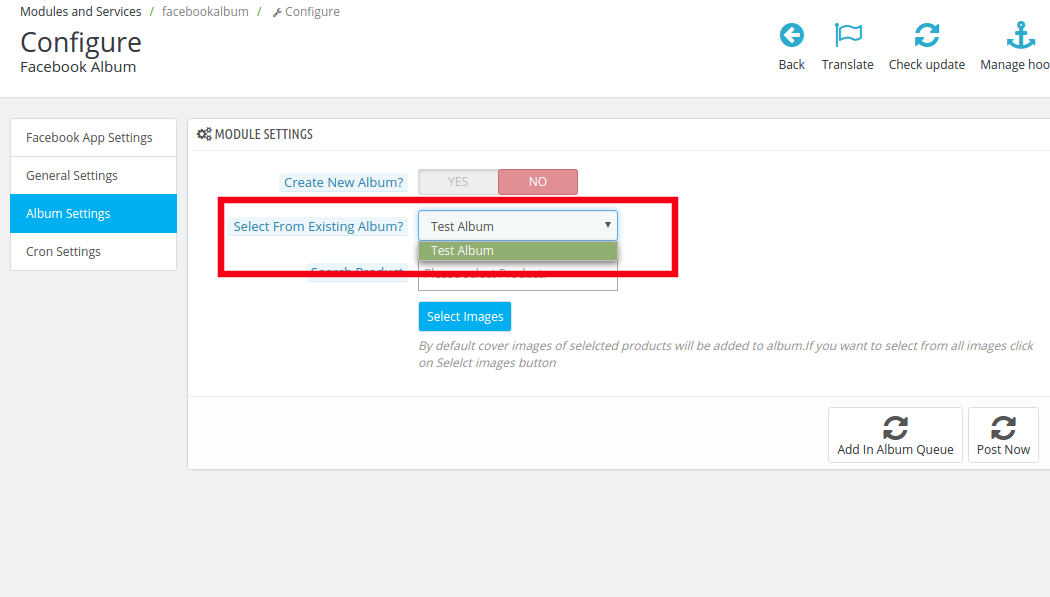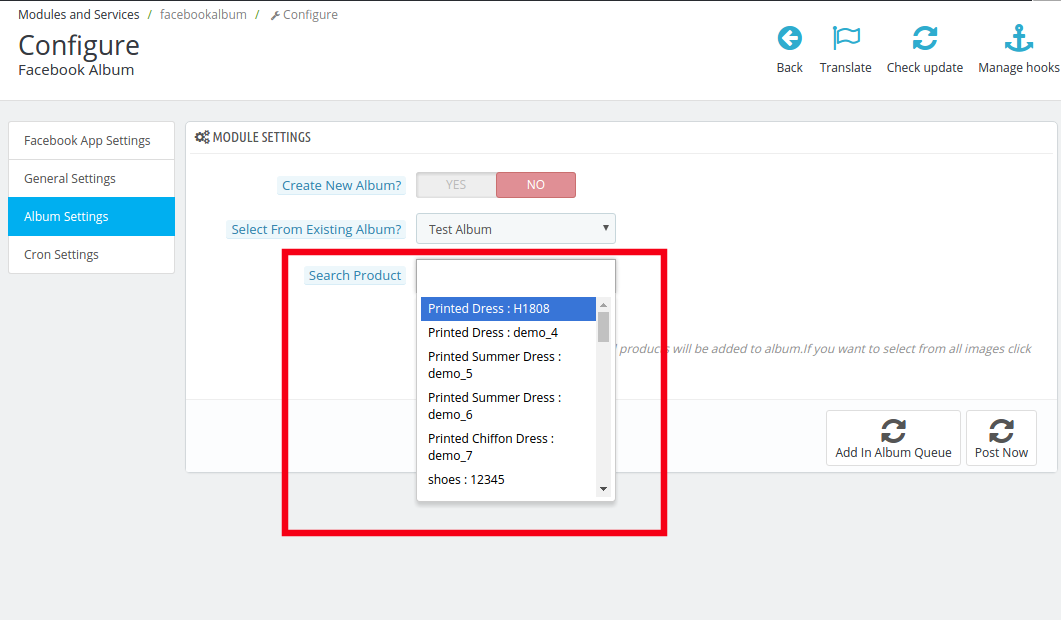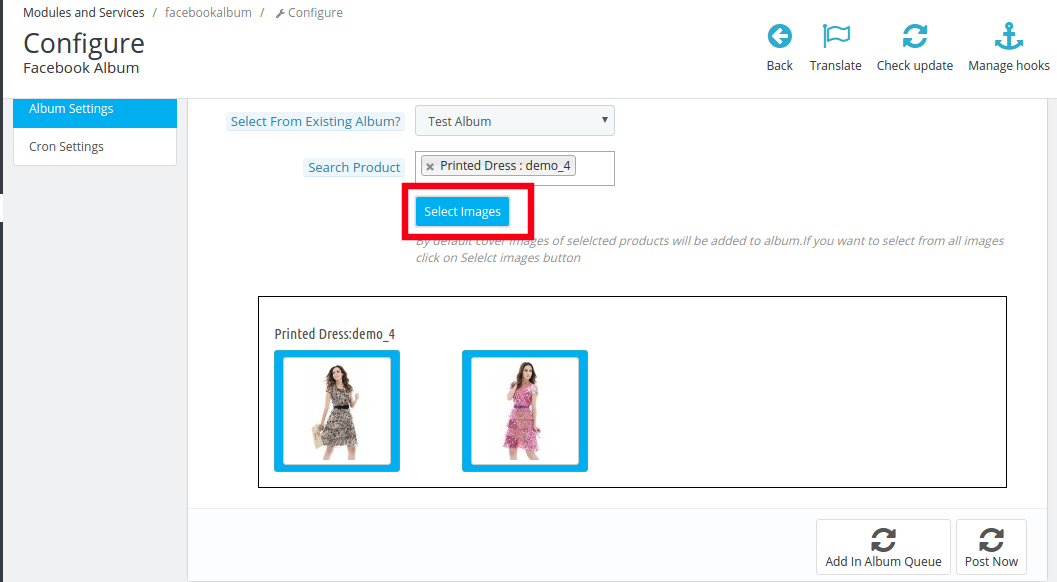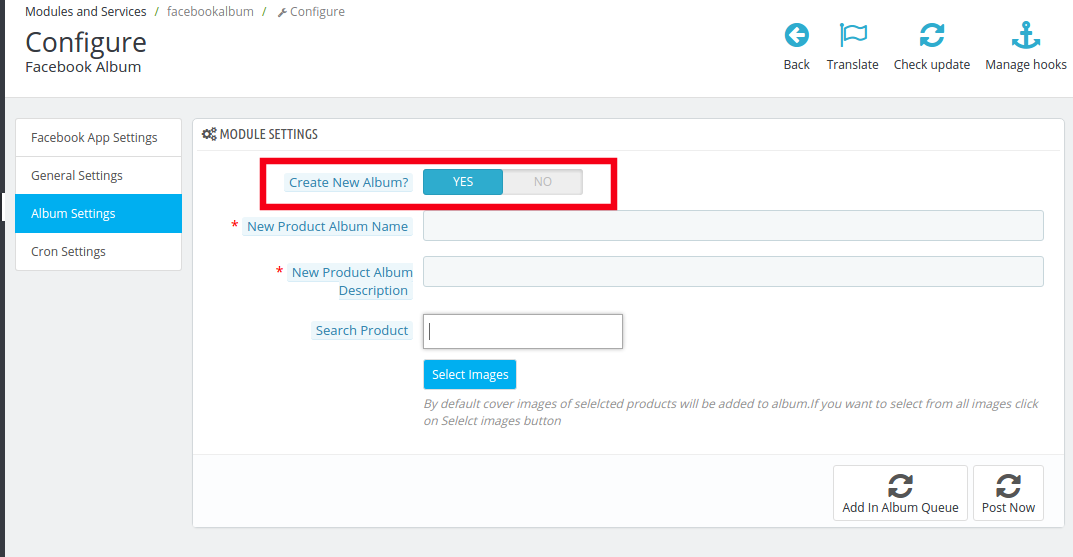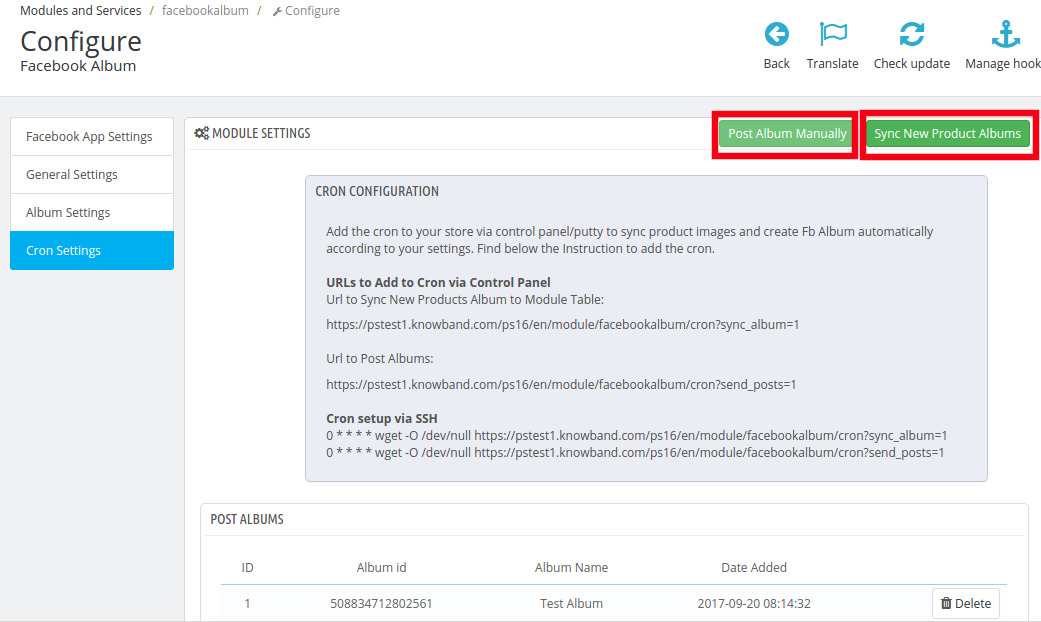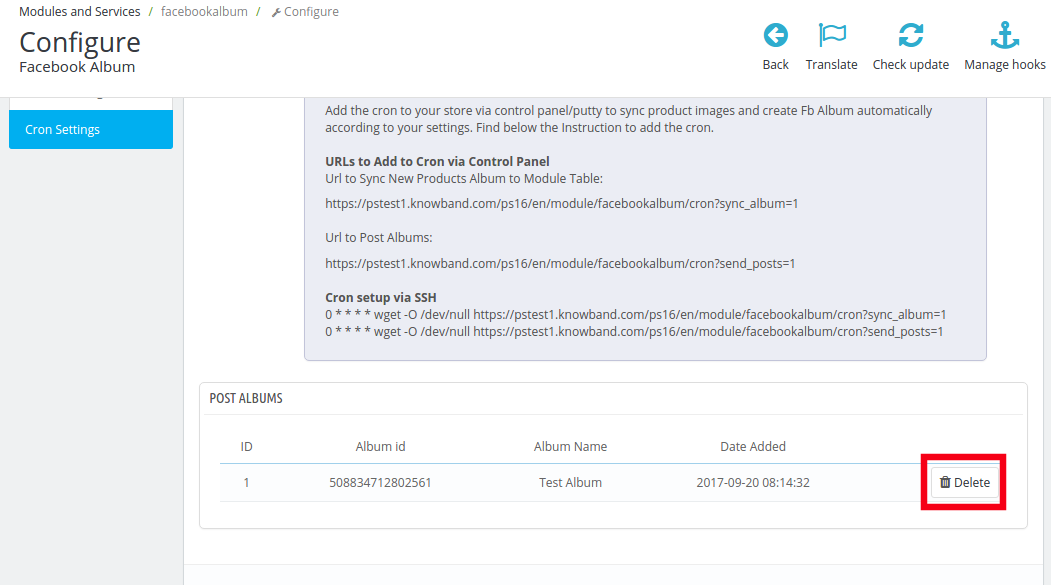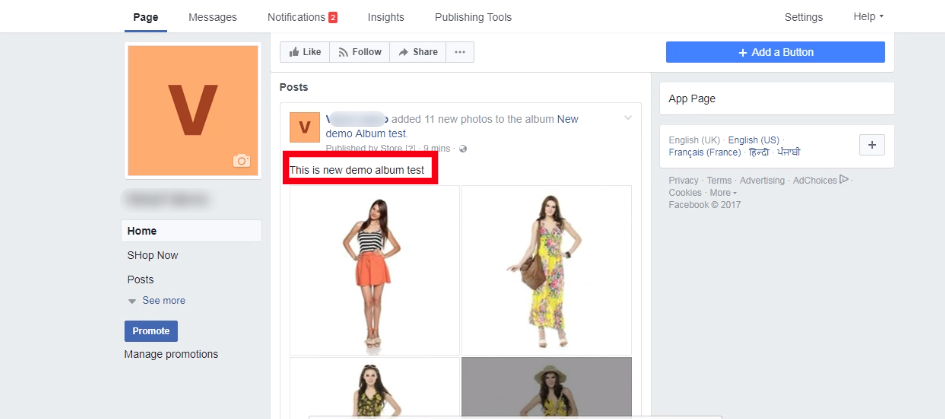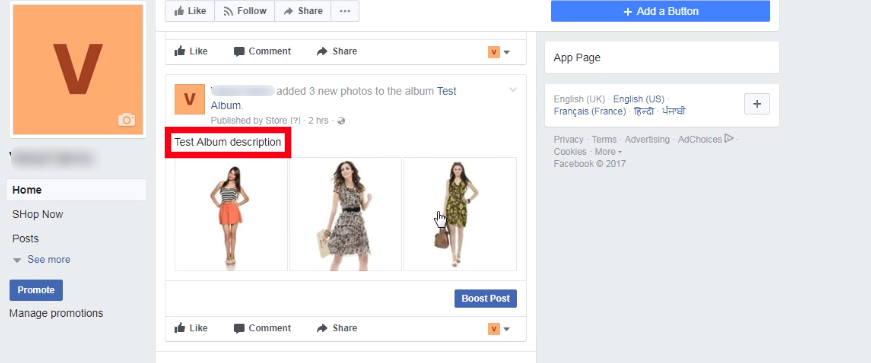1.0 Wprowadzenie
Stworzenie opartego na produktach albumu fotograficznego na Facebooku zawsze było czasochłonnym i bolesnym procesem dla właścicieli sklepów eCommerce. Podczas gdy marketing w mediach społecznościowych jest kluczem do sukcesu w ekosystemie eCommerce, pozbycie się przeszkód zawsze było trudnym zadaniem.
Moduł albumu Prestashop Fb to jeden taki dodatek, który ułatwia pracę właścicielom sklepów Prestashop. To potężne narzędzie może zwiększyć zaangażowanie klientów wraz z liczbą obserwatorów Facebooka Twojego sklepu internetowego.
Cele projektu 1.1
Moduł może być używany przez właściciela sklepu w celu osiągnięcia następujących celów:
- Wtyczka Prestashop pozwala właścicielowi sklepu stworzyć nowy album na Facebooku bezpośrednio przez panel administracyjny modułu.
- Administrator może nawet dostosować istniejące albumy.
- Odwiedzający mogą przeprowadzić wyszukiwanie produktu za pomocą prostej nazwy produktu lub marki
- Wybierz żądane zdjęcia konkretnego produktu i opublikuj pełny album na stronie na Facebooku za pomocą jednego kliknięcia przycisku
- Poprawia wygląd i wrażliwość strony na Facebooku dzięki kuszącej komunikacji wizualnej
Instalacja 2.0
Po zakończeniu zakupu i pobierania znajdziesz następujące pliki w folderze modułów: 1. facebookalbum.zip (Zawiera kod źródłowy modułu) 2. Instrukcja użytkownika Aby zainstalować rozszerzenie, wykonaj następujące czynności:
- Rozpakuj plik facebookalbum.zipplik. Zawierałaby pliki i foldery, jak pokazano na obrazku poniżej.
- Skopiuj wszystkie pliki i foldery z rozpakowanego folderu do swojego sklepu "Moduły"katalog na ścieżce – Katalog główny / moduły /.
- Moduł jest teraz gotowy do zainstalowania w twoim sklepie. Przejdź do Administratora sklepu, a następnie do Modułów i usług. Znajdź nazwę swojej wtyczki na karcie Wyszukaj, jak pokazano na poniższym obrazku.
- Kliknij "zainstalować", aby zainstalować moduł. Zostanie wyświetlone okno pop-up z potwierdzeniem."Kontynuuj instalację"opcja. Ten krok zainstaluje moduł i wyświetli powiadomienie -"Moduły zainstalowane pomyślnie“.
Moduł został pomyślnie zainstalowany i gotowy do użycia. Możesz go skonfigurować zgodnie z wymogami sklepu z panelu administracyjnego.
3.0 Tworzenie aplikacji Facebook
Aplikację Facebook można utworzyć, wykonując następujące kroki: – 1. Przejdź do podanego adresu URL wymienionego poniżej: https://developers.facebook.com/apps/ 2. Kliknij przycisk "Dodaj nową aplikację".
4. Wprowadź swoją nazwę aplikacji i identyfikator e-mail, a następnie kliknij przycisk "Utwórz identyfikator aplikacji".
4. Kliknij zakładkę "Ustawienia".
5. Kliknij "Dodaj platformę".
6. Wybierz "Witryna" jako platformę.
7. Wprowadź swoją "domenę aplikacji", "adres e-mail kontaktu", "adres URL prywatności", "adres URL warunków korzystania z usługi", "addlog", "wybierz kategorię", "adres witryny" i kliknij przycisk "Zapisz zmiany". Domeny aplikacji: twoja_domena.com skorygowania
twojadomena.com/store jest nieprawidłowy
www.domain.com jest nieprawidłowy
Wprowadź adres URL swojej witryny.
Ponownie kliknij "Dodaj platformę do dodania strony"
8. W zakładce "Przegląd aplikacji": –
Sprawdź wszystkie uprawnienia pokazane na karcie. Wybierz kartę "Zdjęcie użytkownika", a następnie kliknij "Dodaj 4iteks"
Po wykonaniu powyższych kroków ekran zostanie wyświetlony w sposób pokazany poniżej.
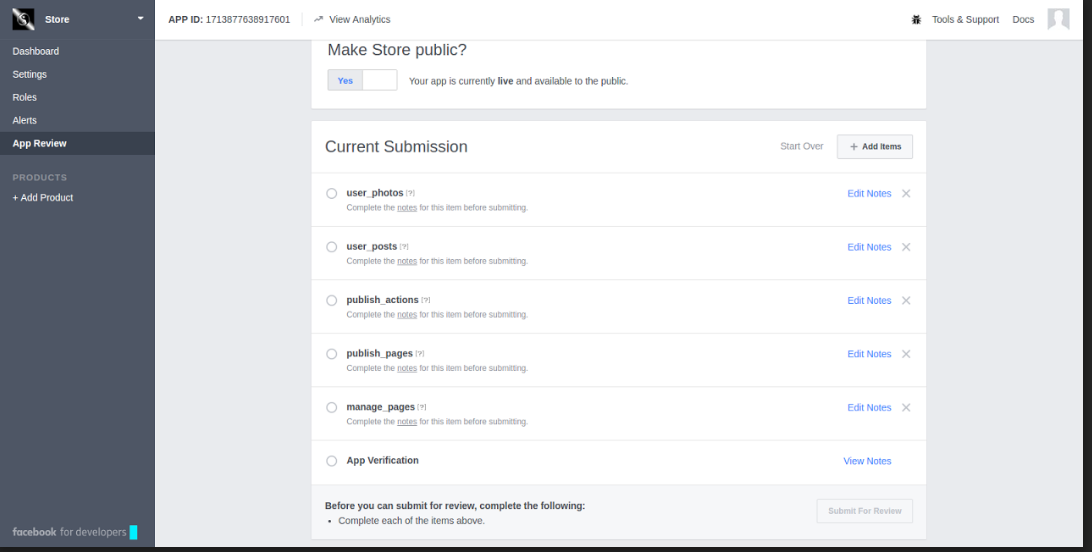
Interfejs administracyjny 4.0
Właściciel sklepu ma pełny dostęp do zmiany różnych funkcji oferowanych przez wtyczkę. Aby przejść do panelu administracyjnego, kliknij przycisk "Konfigurowanie'przycisk.
4.1 Jak zsynchronizować moduł albumu Prestashop FB ze sklepem eCommerce?
Po kliknięciu przycisku "Konfiguruj" administrator zostanie przekierowany do interfejsu administratora modułu. Strona konfiguracji zawiera następujące opcje ustawień:
- Ustawienie aplikacji Facebook
- General Setting
- Ustawienie albumu
- Ustawienie Cron
Pierwszy krok obejmuje proces "Ustawienie aplikacji Facebook". Oznacza to, że administrator sklepu zostanie poproszony o zapisanie "Identyfikator aplikacji Facebook"I"Tajemnica aplikacji na Facebooku"i połącz się z Facebookiem, jak pokazano poniżej: –
4.1.1 Gdzie można znaleźć identyfikator aplikacji Facebook i tajny klucz aplikacji?
Ustawienie aplikacji Facebook obejmuje proces synchronizacji profilu Facebook właściciela sklepu. Wykonaj następujące czynności: –
Identyfikator aplikacji Facebook: – Aby znaleźć identyfikator aplikacji, przejdź do pulpitu aplikacji Facebook. Skopiuj identyfikator aplikacji z kolumny pokazanej na obrazku poniżej i wklej go na stronie konfiguracji modułu.
Sekret aplikacji Facebook: – Następną rzeczą, którą musisz zrobić, to skopiować Tajemnica aplikacji na Facebooku z pulpitu nawigacyjnego. Skopiuj tajną aplikację z następnej kolumny, jak pokazano na poniższym obrazku i wklej ją w interfejsie administratora modułu.
Token dostępu Facebooka: Po zapisaniu identyfikatora aplikacji i tajnego klucza aplikacji token dostępu do Facebooka zostanie wygenerowany automatycznie. Kliknij na 'Generowanieprzycisk ". Ten przycisk będzie domyślnie wyłączony i będzie włączony tylko po wprowadzeniu identyfikatora aplikacji i tajnego klucza aplikacji.
Po kliknięciu przycisku otrzymasz wyskakujące okienko do logowania na Facebooku. Zaloguj się do swojego sklepu Facebook, a token dostępu zostanie wygenerowany.
Moduł jest teraz zsynchronizowany z Twoim sklepem na Facebooku i jest gotowy do użycia. "Wybierz stronę"z opcji podanych na liście rozwijanej i zapisz zmiany. Posty będą wyświetlane na wybranej przez Ciebie stronie. Na przykład przyjmujemy stronę, jak pokazano na poniższym obrazku.
4.2 Jak dostosować przedni koniec albumu Facebook?
Po dodaniu / edycji dowolnego profilu administrator zostanie poproszony o połączenie z aplikacją Facebook. Po pomyślnym zsynchronizowaniu modułu ze stroną Facebook administratora, właściciel sklepu może dostosować wygląd i styl albumu, który będzie wyświetlany na stronie Facebooka. "Ustawienie ogólne" oferuje różne opcje dostosowywania. Omówmy opcje indywidualizacji jeden po drugim.
Rozmiar obrazu albumu 4.2.1
Rozmiar, w którym chcesz wyświetlić obraz Twojego albumu, można wybrać tutaj. Dostępne są różne opcje w polu upuszczania, możesz wybrać ten, który odpowiada Twoim wymaganiom.
4.2.2 Utwórz album dla nowego produktu
Ta opcja umożliwia wybór, czy chcesz utworzyć książkę look dla nowo przybyłych, czy nie. Możesz go włączyć lub wyłączyć zgodnie ze swoimi wymaganiami.
Ponieważ ta funkcja jest włączona, użytkownik otrzymuje szereg pytań.
4.2.2.1 Wybierz album z istniejących albumów nowych produktów
Administrator sklepu może albo stworzyć całkowicie nowy album dla nowo przybyłych, albo wybrać z istniejących albumów. Aby wybrać jedną z istniejących albumów, wyłącz Utwórz nowy album.
Albumy już istniejące na twojej stronie na Facebooku będą wyświetlane w polu rozwijanym w następnej kolumnie, czyli Wybierz z istniejącego albumu. Dokonaj wyboru, a następnie wybierz obrazy, które chcesz wyświetlić.
Możesz wybrać Wszystkie obrazy lub tylko Obraz na okładce z Obraz albumu sekcja jak pokazano na poniższym obrazku.
4.2.2.2 Utwórz nowy album dla nowych produktów
Wtyczka Prestashop FB Album oferuje nawet opcję tworzenia nowego albumu dla nowych produktów. Aby to zrobić, włącz Utwórz nowy album.
Wprowadź nazwę albumu w sekcji Nowa nazwa albumu produktu.
Napisz krotko Opis nowego produktu Album w następnej kolumnie.
4.2.4 Wyróżnione kategorie w domu
Wybierz polecane kategorie sklepu eCommerce, które chcesz wyświetlić w albumie fotograficznym.
Całą kategorię można wyświetlić, klikając przycisk Rozwiń wszystkie przycisk. Sprawdź kategorie, które chcesz uwzględnić, a zmiany zostaną zsynchronizowane w Twoim albumie na Facebooku.
Marka wyszukiwania 4.2.4
Wybierz marki spośród oferowanych ofert, które chcesz uwzględnić w filtrach wyszukiwania. W przypadku, żadna z marek nie jest wybrana, ponieważ moduł będzie uwzględniał całą markę do filtrowania produktów.
4.4 Jak dostosować album fotograficzny?
Istnieją dwie funkcje oferowane przez tę opcję dostosowywania. Są one wymienione poniżej.
- Dostosowywanie istniejących albumów
- Stworzenie nowego albumu
Omówmy je szczegółowo jeden po drugim.
Dostosowywanie wychodzącego albumu
Aby dostosować istniejący album, wybierz go z rozwijanej listy Wybierz z istniejącego albumu.
Po wybraniu albumu wybierz obraz produktu, który chcesz dołączyć do albumu Wyszukaj produkt opcja.
Jak trafisz w Szukaj przycisk, wyświetlone zostaną obrazy tego produktu, możesz wybrać zdjęcie, które chcesz zawrzeć w albumie fotograficznym.
Możesz dodać zdjęcie do kolejki albumów lub wybrać opcję Opublikuj teraz. Stworzenie nowego albumu Aby stworzyć nowy album, włącz Utwórz nowy album opcja.
Wprowadź nazwę albumu produktu i opis w poniższych sekcjach. Wybierz obrazy produktu w ten sam sposób, w jaki zostało zrobione wcześniej. Album jest gotowy do wyświetlenia na stronie Facebook twojego sklepu.
4.4 W jaki sposób Cron Setting może pomóc?
Ustawienie Cron umożliwia zsynchronizowanie albumów ze zdjęciami i opublikowanie go na stronie Facebook.
‘Synchronizuj nowy album produktu"pozwoli ci zsynchronizować album produktów na twojej stronie na Facebooku. Albumy zostaną następnie wymienione poniżej. Po kliknięciu przycisku "Wyślij album ręcznie", album zostanie opublikowany na ścianie Facebooka administratora. Administrator może nawet usunąć wymienione albumy z kolejki, klikając przycisk "Kasować' Ikona.
5.0 Facebook Photo Album UI
Po skonfigurowaniu modułu Facebook Albumu i zsynchronizowaniu go z profilem na Facebooku, albumy ze zdjęciami będą wyświetlane na twojej stronie na Facebooku.
Album fotograficzny 5.1 na Facebooku
Album zostanie wyświetlony na Facebooku, jak pokazano na obrazku poniżej.
5.2. Album ze zdjęciami z opisem
Od zdjęć produktów do opisów wszystko zostanie pokazane na ścianie na twojej stronie na Facebooku.
Zobacz także: